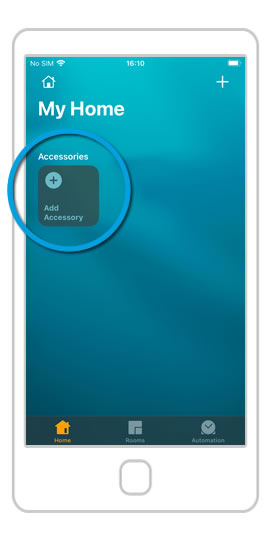Oppsett av HomeKit-garasjeportåpner ved hjelp av ismartgate
Konfigurere garasjeportåpneren med HomeKit ved hjelp av ismartgate.
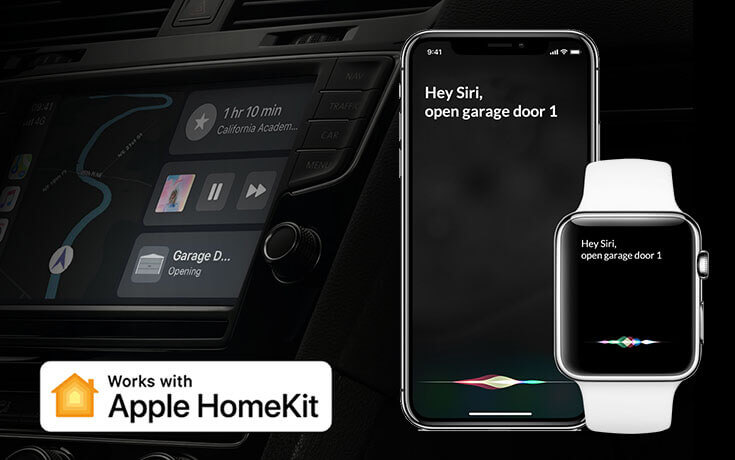
HomeKit garasjeportåpner
Ved å integrere en iSmartGate kan du enkelt koble din nåværende garasjeportåpner til Apple HomeKit. iSmartGate er kompatibel med et bredt utvalg av garasjeportåpnere. Når den er installert, kan du bruke følgende stemmekommandoer:
- Åpne garasjeporten.
-Lukk garasjeporten.
-Er garasjeporten åpen?
Hvilke ismargate-modeller fungerer med Apple HomeKit?

Hvordan konfigurerer jeg ismartgate med Apple HomeKit?
Du kan konfigurere Apple HomeKit-integreringen ved å følge følgende trinn:
Trinn 1
Kontroller at ismartgate er riktig installert og konfigurert.
Følg vår Steg for steg-veiledning for å installere din smarte garasjeport.
Trinn 2
Gå til "Hjem" app
Gå til hovedskjermen og åpne "Hjem" app.
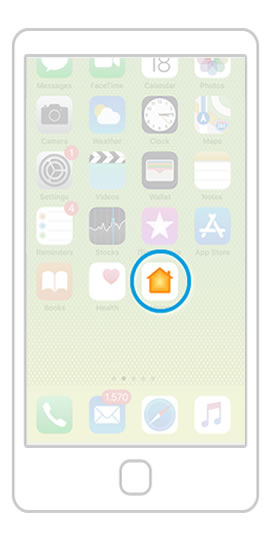
Trinn 3
Legg til tilbehør
Velg den "Legg til tilbehør" alternativ.
Trinn 4
Skann QR-koden
Forsikre deg om at telefonen er koblet til en 2,4 GHz-nettverkden du vil at ismartgate skal koble seg til.
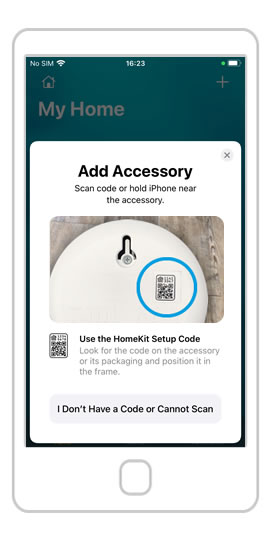
Trinn 5
"Legg til i Hjem"
Hvis tilkoblingen er vellykket, trykker du på "Legg til i Hjem" -knappen.
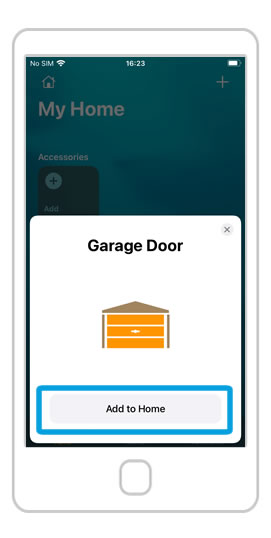
Trinn 6
Tilkobling til garasjeport
Nå kobler ismartgate seg til Wi-Fi-nettverket ditt. Vent i 30 sekunder ...
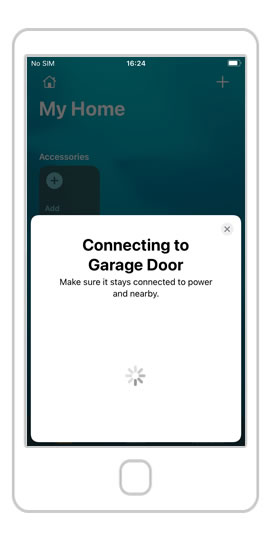
Trinn 7
Broens plassering
1. Tilordne en "rom" for enheten (f.eks. garasje).
2. Trykk på "Fortsett".
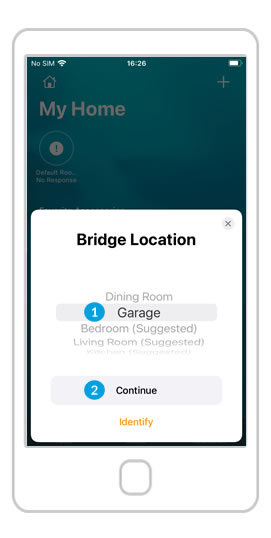
Trinn 8
Garasjeplassering
1. Tilordne en "rom" for garasjeporten (dvs. Garasje).
2. Trykk på "Fortsett".
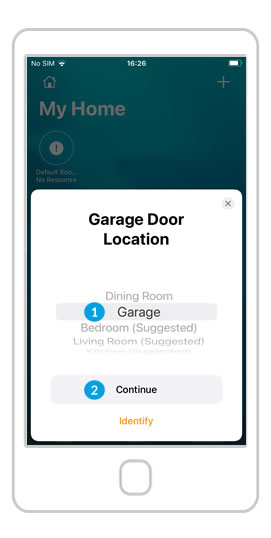
Trinn 9
Hjem-app
I Home-appen bør du se de tilgjengelige dørene, men du må fullfør konfigurasjonen i ismartgate-appen for å kunne bruke dem.
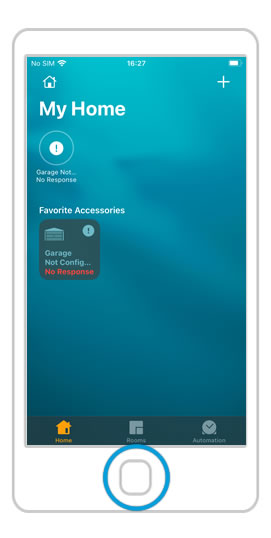
Trinn 10
ismartgate App
Gå til telefonens hovedskjerm og åpne ismartgate-app "igjen".
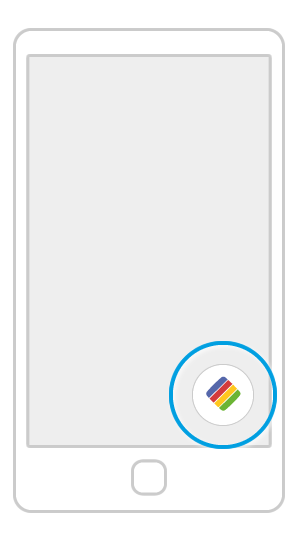
Trinn 11
ismartgate App
Du kommer tilbake til samme trinn som før "Wi-Fi-tilkobling".
Sørg for at iphone er koblet til samme Wi-Fi som ismartgate.
Klikk "Neste".
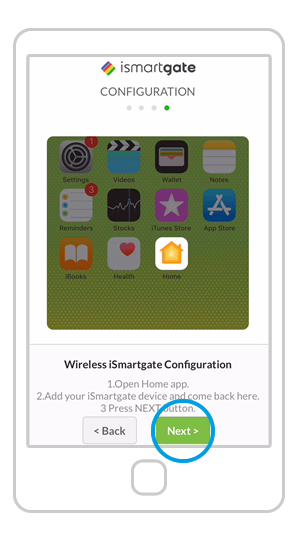
Trinn 12
Enheter
Appen vil nå se etter enheter som kan kobles til. Når den er funnet, vil du se et ikon for ismartgate-enheten din. Klikk på det.
Hvis "iSmartgate Access-appen" ikke finner din "ismartgate-enhet", følger du disse trinnene:
1) Gå til hovedinnstillingene for iPhone
2) Gå til Personvern > Lokalt nettverk
3) Sørg for at "iSmartgate" har denne tillatelsen aktivert.
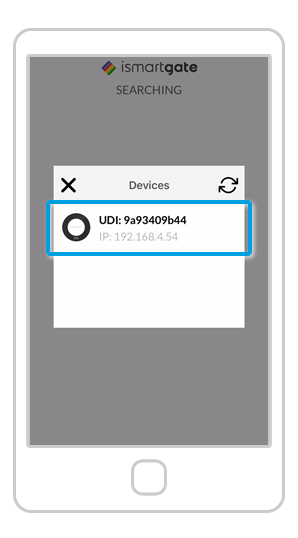
Trinn 13
Konfigurer dører
Nå er det på tide å programmere ismartgate:
1. Velg din foretrukne språk
2. Trykk på "Neste".
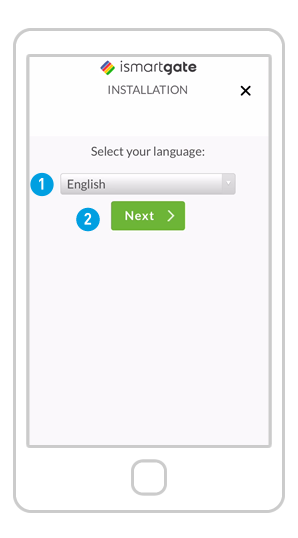
Trinn 14
Konfigurer dører
Definer hvor mange dører du ønsker å kontrollere:
1. Start "Aktivering" DØR 1
2. Rull ned.
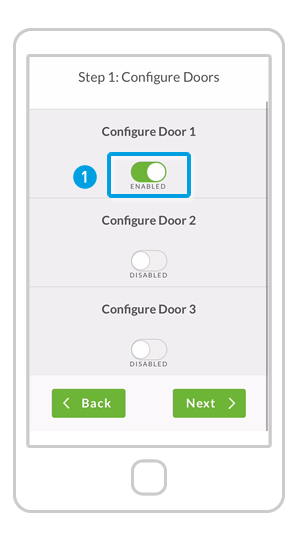
Trinn 15
Konfigurer dører
(1) Fyll den følgende felt:
1. dørmodus: Garasje / port
2. portbilder: Standard / Egendefinert (du kan laste opp bilder av garasjeporten din åpen/lukket)
3. Dørnavn
4. sensortype. Kontroller nøye!
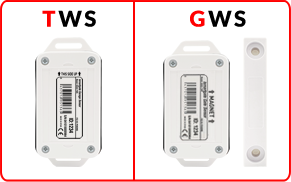
5. Sensor-ID
(2) Rull ned
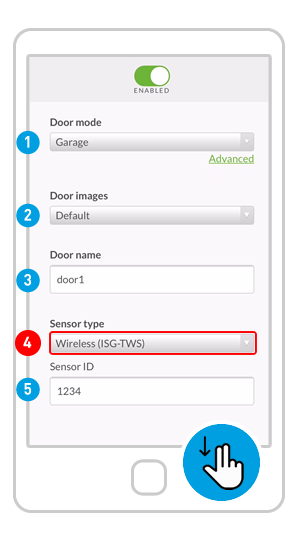
Finn det komplette ismartgate HomeKit-oppsettet ismartgate HomeKit-oppsett
Hvis du har spørsmål, er du velkommen til å kontakte oss på support@ismartgate.com